Összegzésként: Szeretne videót rögzíteni Mac-re vagy PC-re? Csak egy képernyő-rögzítésre van szüksége. Ez a bejegyzés összegyűjti a legjobb képernyő-felvételi eszközöket, amelyek segítenek a képernyővédelemben Mac és Windows 10/8/7 / XP számítógépeken.
Gyakran kell felvennie a számítógép képernyőjét?
Valójában sok esetben szükséged lesz rá képernyő rögzítése számítógépre vagy Mac-re. Például létrehozhat egy video oktatóanyagot a program használatához, videojáték felvételéhez vagy egy prezentáció előkészítéséhez.
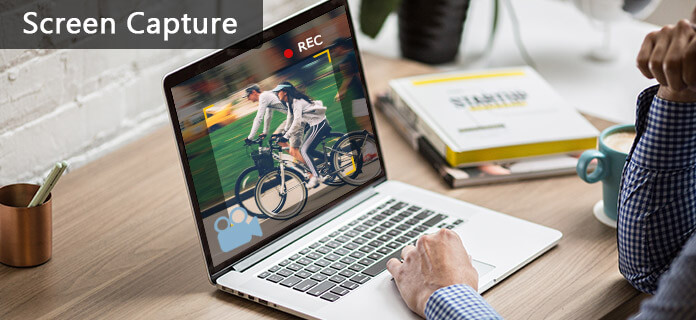
A képernyő-befogási szoftver, kényelmesen rögzíthet és oszthat meg felvételeket közvetlenül a számítógépéről. Sőt, a rögzítés jó alternatíva a letöltéshez. Lehetővé teszi, hogy képernyőn rögzítsen bármilyen tevékenységet PC-jén/Mac-jén.
Felsorolunk néhány kiváló képernyő-felvevő eszközt, amelyek közül választhat. Függetlenül attól, hogy képernyőképet szeretne képernyőn rögzíteni Mac-en, vagy videofelvételt szeretne készíteni a Windows PC-n, megtalálja a megfelelő képernyő-rögzítő eszközt. Sőt, nyomokat hagyunk Önnek az Android és az iPhone képernyővédő alkalmazások megtalálására is.

Aiseesoft Képernyőfelvevő egy professzionális képernyő -rögzítő eszköz, amely segít bármilyen kép vagy hang rögzítésében a számítógépen. Ez a képernyőfelvétel képes az eredeti videó minőségének megőrzésére. Ezenkívül lehetővé teszi a hang rögzítését a rendszer hangjából és a mikrofonból. Így nem veszít el egyetlen fontos hangot sem. Ezzel a képernyőfelvétellel könnyedén megragadhat online filmeket és rádiókat, játékokat rögzíthet, oktatóvideókat készíthet, webkamerás videókat rögzíthet, képernyőképeket készíthet stb. A Windows 10/8/7 számítógépen. Sőt, megengedett rögzítő képernyő.
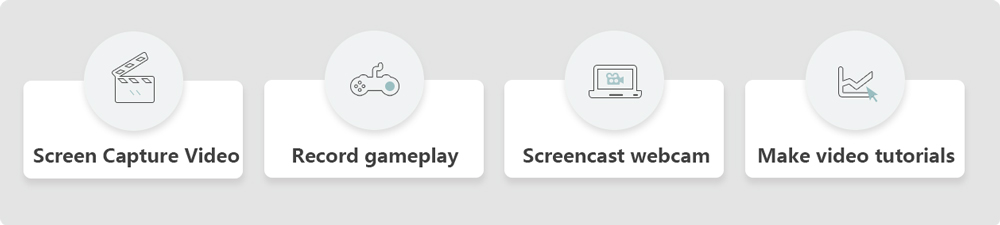
Tanul hogyan kell képernyőn rögzíteni a számítógépet, ellenőrizheti a következő videót.


A fenti legjobb képernyő-rögzítő szoftver mellett három ingyenes képernyő-rögzítő alkalmazást mutatunk be Önnek a Windows 10/8/7 / XP PC-hez. Ha képernyőn kell rögzítenie a videofelvételt, választhat egyet közülük, és elindíthatja a videofelvételt.
Ingyenes online képernyőfelvevő egy nagyon népszerű képernyőrögzítő alkalmazás, amely lehetővé teszi egy prezentáció, szoftver demonstráció vagy oktatóanyag online felvételét. Noha úgy tűnik, hogy közvetlenül felhasználhatja ezt az ingyenes képernyőképet letöltés és telepítés nélkül, nos, mégis letöltnie kell egy indító alkalmazást a teljes képernyős képernyő rögzítéséhez.

Érvek: Az ingyenes online képernyőfelvevő egy ingyenes alkalmazás, amellyel videó képernyőképet készíthet. Jól működik a Windows PC-n és a Mac-en is. Felhasználóbarát felülettel van felszerelve. Ez az ingyenes képernyőfogás számos kimeneti formátumot kínál, ideértve az MP4, WMV, AVI, MOV és egyéb eszközöket is.
Hátrányok: Ez az ingyenes képernyőfelvétel az interneten működik. Ez azt jelenti, hogy nem használhatja offline állapotban. A video képernyő rögzítéséhez és a video oktatóanyagok létrehozásához folyékony internet-hozzáférésre vagy Wi-Fi környezetre van szüksége. Ingyenes képernyő-felvevőként számos korlátozással is bír, hogy frissítse a fizetős verzióra.
Screencast-O-Matic az egyik leghíresebb képernyőrögzítési eszköz, amely segíthet a felhasználóknak videó képernyő rögzítésében. Ezzel rögzítheti kedvenc videóit, és Skype chateket, filmeket, online találkozók, játék videók. Online és offline verziókat kínál, amelyek közül választhat. Ráadásul a Windows és a Mac OS X operációs rendszerekkel egyaránt működik. Tehát ez egy jó Mac képernyővédelem.

Érvek: A Screencast-O-Matic lehetővé teszi a videók képernyőn történő rögzítését a számítógépen. A web alapú szolgáltatás nagyon kényelmessé teszi. Csakúgy, mint más képernyő-rögzítő szoftverek, ez bármilyen tevékenységet képes megőrizni és menteni a számítógép képernyőjén.
Hátrányok: Annak ellenére, hogy a Screencast-O-Matic ingyenesen használható, az ingyenes kiadáshoz mellékelve van egy kis vízjel és egy 15 perces felvételi kupak. A jobb élmény érdekében meg kell szereznie a Pro előfizetést egy évre 15 dollárért.
Jing képernyő rögzítése egy másik népszerű videó képernyő képrögzítő szoftver, amelyet a Techsmith készített. Ez az ingyenes képernyő-felvevő bármilyen képet rögzíthet a képernyőn. Jelenleg a Jing képernyőképet Snagit-nek nevezték el, és több funkcióval lett megtervezve. Ez lehetővé teszi a rögzített videó és a képernyőképek szerkesztését, a rögzített videó / kép gyors megosztását másokkal. De meg kell szereznie a fizetett verziót.
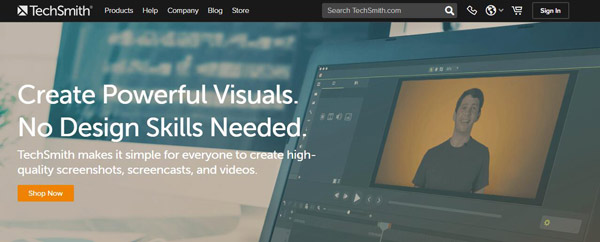
Érvek: A Jing képernyő rögzítése lehetővé teszi a videó rögzítését a képernyőről. Ez az egyetlen képernyővédő szoftver, beépített fejlett képszerkesztővel és képernyőfelvétellel. Így kiváló minőségű képeket és videókat készíthet egy programban.
Hátrányok: Legfeljebb 5 percig tud felvételt készíteni, vagy megjegyzéseket fűzhet a videóidhoz. A Jing képernyővédelem csak azt a lehetőséget nyújtja, hogy alapvető vizuális elemeket adjon a képernyőhöz, és gyorsan megossza azokat. Ha további funkciókra van szüksége, fizetnie kell a pro verzióért.
Megjegyzések: Kíváncsi, hogyan rögzíthetsz videókat iPhone, iPad és Android készülékeken? Támaszkodnod kell Android / iPhone képernyővédő alkalmazás.
Hogyan készítsen egy képernyőképet a Mac számítógépen? Hogyan rögzíthetünk videókat Mac-re? Az alábbiakban bemutathatja a részletes lépéseket.
nyomja meg parancs + Ellenőrzés + műszak + 4
nyomja meg műszak + Parancs (⌘) + 3
1 lépésIndít QuickTime Player Mac-en.
2 lépésKattints filé a menüsorban és válassza ki Új képernyőfelvétel a legördülő listából.
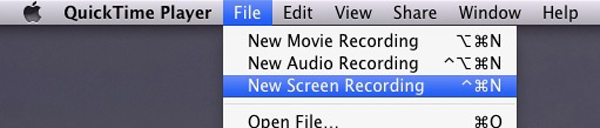
3 lépésKattints Piros gomb megnyomásával elindíthatja a videót a Mac képernyőn.
4 lépésKattints Állítsa le a felvételt vagy ütni parancs + Ellenőrzés +menekülés a képernyő felvételének leállítása.
A videó képernyő felvételének befejezése után a rögzített videó a QuickTime Player alkalmazásban "Screen Recording.mov" néven lesz megnyitva. Akkor mentheti a Mac-re.
A fenti ajánlott képernyő-rögzítő szoftverrel könnyen képernyőképeket rögzíthet a Windows 10/8/7 / XP számítógépre. Mi van, ha Mac felhasználó? Van-e jó Mac-képernyőfelvétel ugyanazon munka befejezéséhez? Valójában néhány, a fentiekben említett alkalmazások rögzítésére szolgáló képernyő is rendelkezik Mac verzióval. Ezen felül javasolunk még kettőt képernyő-rögzítő eszközök ebben a részben.
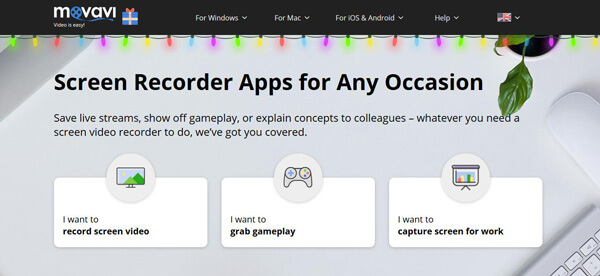
Menteni szeretne élő közvetítéseket, megmutatni a játékmenetét, vagy elmagyarázni a fogalmakat kollégáinak? Movavi Screen Recorder remek lehetőség. Segíthet a képernyőn rögzíteni a videókat a Mac számítógépen. A Movavi Screen Capture Studio Mac és Windows verziókat is kínál. Tehát a Mac képernyő felvevőn kívül a Windows felhasználók számára is lehetővé teszi videó rögzítését a képernyőről.
A Movavi Screen Recorder lehetővé teszi, hogy képernyőn rögzítsen képeket videóból. De egy dolog, amit meg kell tennie, hogy ez nem egy ingyenes képernyő-rögzítés. A szoftverért 59.95 dollárt kell fizetnie.
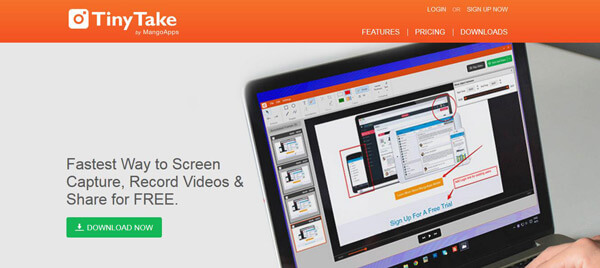
TinyTake egy ingyenes képernyő-rögzítő és videofelvétel-szoftver Mac és Windows PC-hez. Ezzel képeket és videókat rögzíthet a számítógép képernyőjén, szerkesztheti és megjegyzéseket fűzhet a képekhez, megoszthatja másokkal és így tovább.
Annak ellenére, hogy a TinyTake azt állítja, hogy ez egy teljesen ingyenes képrögzítés, még mindig nem ingyenes felvevő, ahogy gondoltuk. Ebben a Mac képernyő-rögzítő eszközben sok korlátozás van. Végül is csak ingyenes próbaverziót kap.

ScreenFlow egy erőteljes képernyőátviteli szoftver, amely csak a Mac OS X számítógépre vonatkozik. Gyors és vonzó, elegáns felülettel. Új technológiájával garantálja a folyékony és kiváló minőségű képfelvételt. Nem csupán a képernyőfogó, hanem néhány alapvető szerkesztési funkciót is nyújt.
Be kell vallania, hogy a Screenflow jó képernyőfelvevő. De ez magas árat számít fel 99 dollárért az életre. Más hasonló típusú eszközökhöz képest a Screenflow már nem jó választás.
Vannak más videó képernyőfelvevő alkalmazások is, mint például ShareX, VLC képernyőfelvétel és a 3DS képernyőrögzítés, letöltheti és kipróbálhatja.
Ezen az oldalon elsősorban a képernyő rögzítéséről beszélünk. Felsorolunk számos képernyő-rögzítő eszközt Windows PC-re és Mac-re. Kiválaszthatja a kívánt videót vagy képet a képernyőről. Ha bármilyen jobb ajánlata van, kérjük, hagyjon üzenetet.